
ZQ511/ZQ521
移动打印机
用户指南
P1106523-04ZHCN

使用条款
专有权声明
产品改进
"ZEBRA" 字标和仿斑马头部图像均为 Zebra Technologies Corporation 的商标,并已在世界多个司法辖区
注册。所有其他商标是其各自所有人的财产。
© 2020 Zebra Technologies Corporation 和 / 或其附属公司。保留所有权利。
本文档中的信息可能随时更改,恕不另行通知。本文档中描述的软件是根据许可协议或保密协议提供的。
只有符合这些协议条款的规定才能使用或复制本软件。
欲了解有关法律和专有权声明,请访问:
软件:http://www.zebra.com/linkoslegal
版权:http://www.zebra.com/copyright
保修:http://www.zebra.com/warranty
最终用户许可协议:http://www.zebra.com/eula
本手册中包含 Zebra Technologies Corporation 及其分公司 ("Zebra Technologies") 的专有信息。手册仅供
操作与维护本文所述设备的有关各方参考与使用。未经 Zebra Technologies 明确书面许可,此类专有信息
不得由任何其他方使用、复制和向其公开,用于任何其他用途。
免责声明
责任限制
不断改进产品是 Zebra Technologies 的一项政策。所有规格和设计如有更改,恕不另行通知。
Zebra Technologies 已采取措施保证发布的工程规格和手册正确无误,但难免发生错误。
Zebra Technologies 保留更正此类任何错误的权利,且不承担由此产生的任何责任。
在任何情况下,Zebra Technologies 或涉及附属产品 (包括软硬件)的编制、生产或交付的任何其他方对
于因使用本产品或无法使用本产品引起的任何损害 (包括但不限于商业利润损失、业务中断、商业情报损
失等连带损害)概不负责。即使 Zebra Technologies 已被告知可能发生此类损害,本公司也概不负责。因
为某些司法管辖地不允许免除或限制对偶发损害或连带损害的责任,所以上述限制可能对您并不适用。
"Made for iPod" (适用于 iPod)、"Made for iPhone" (适用于 iPhone)和 "Made for iPad" (适用于
iPad)标签表示电子附件是专门设计而分别与 iPod、iPhone 或 iPad 连接使用的,并且经开发人员认证符
合 Apple 性能标准。对于设备的操作以及其是否符合安全和法规标准,Apple 概不负责。请注意:该附件
与 iPod、iPhone 或 iPad 一起使用时可能会对无线性能造成影响。
Bluetooth® 是 Bluetooth SIG 的注册商标。
© 1996–2009,QNX Software Systems GmbH & Co. KG. 保留所有权利。QNX Software Systems Co. 授
权发布。
2

认证:
54
IP
65
IP
MIL - STD
810
发行日期
2021 年 8 月 5 日
3

目录
关于本文档............................................................................................................................................ 8
简介.................................................................................................................................. 8
配置.................................................................................................................................. 8
相关文档和软件................................................................................................................ 8
维修信息........................................................................................................................... 8
打印机概述.......................................................................................................................................... 10
开箱检查........................................................................................................................ 11
损坏报告......................................................................................................................... 11
技术............................................................................................................................... 12
PowerPrecision+ (PP+) 电池 .................................................................................. 12
打印技术......................................................................................................................... 12
产品信息二维码............................................................................................................. 13
Made for iPhone (MFi) ................................................................................................... 13
近场通信 (NFC).............................................................................................................. 13
过热关闭 ................................................................................................................. 13
无线射频识别 (RFID)...................................................................................................... 14
打印机功能 ..................................................................................................................... 15
使用打印机.......................................................................................................................................... 17
准备电池以供使用 .......................................................................................................... 17
安装 / 拆卸电池和电池绝缘片.................................................................................. 17
取出电池........................................................................................................... 17
移除电池绝缘片................................................................................................ 18
电池安全 ................................................................................................................. 19
电池充电 ................................................................................................................. 21
交流电源适配器................................................................................................ 21
车载机座 ................................................................................................................. 22
等效电池 / 等效电池车载机座.................................................................................. 22
四槽充电器.............................................................................................................. 22
4

目录
单槽电池充电器 ...................................................................................................... 23
用例:家庭办公室 / 小型企业 ........................................................................... 23
三槽电池充电器 / 双三槽电池充电器....................................................................... 25
用例:财务结算室 ............................................................................................ 25
车载适配器.............................................................................................................. 25
用例:车辆 ....................................................................................................... 25
装入介质 ................................................................................................................. 26
操作员控件 ..................................................................................................................... 28
打印机状态图标............................................................................................................. 29
按钮............................................................................................................................... 30
加电顺序 ................................................................................................................. 30
无 LED 指示灯闪烁的 “ 运行时 ” 顺序 ..................................................................... 30
LED 灯 .................................................................................................................... 30
警报 ........................................................................................................................ 31
节电功能......................................................................................................................... 31
睡眠模式 ................................................................................................................. 31
自适应打印性能 ...................................................................................................... 32
草稿模式 ................................................................................................................. 32
确认打印机工作正常....................................................................................................... 32
打印配置报告 .......................................................................................................... 32
连接打印机 .................................................................................................................... 33
缆线通信 ................................................................................................................. 33
Zebra Setup Utilities....................................................................................................... 34
Zebra Android Printer Setup Utility (适用于 Link-OS 打印机)............................. 35
通过蓝牙进行无线通信 .................................................................................................. 36
蓝牙网络概述 .......................................................................................................... 36
蓝牙 (BT) 安全模式......................................................................................................... 37
蓝牙最低安全模式................................................................................................... 38
WLAN 概述..................................................................................................................... 39
设置软件......................................................................................................................... 39
设计标签........................................................................................................................ 40
使用预打印收据介质 ............................................................................................... 41
黑色标记尺寸 (收据介质).................................................................................... 41
标签区域 ................................................................................................................. 41
标签设计示例 .......................................................................................................... 42
留白区域 ................................................................................................................. 43
近场通信 (NFC).............................................................................................................. 43
NFC 用例 ................................................................................................................ 44
被动式 .............................................................................................................. 44
携带打印机 .................................................................................................................... 45
旋转带夹 ................................................................................................................. 45
肩带 ........................................................................................................................ 46
5

目录
软包 ........................................................................................................................ 46
外骨骼..................................................................................................................... 47
预防性维护 .................................................................................................................... 48
延长电池寿命 .......................................................................................................... 48
常规清洁说明 .......................................................................................................... 48
故障排除 ............................................................................................................................................. 51
前控制面板 ..................................................................................................................... 51
打印机状态指示灯 .......................................................................................................... 51
故障排除相关主题 ......................................................................................................... 53
无电源..................................................................................................................... 53
介质无法送入 .......................................................................................................... 53
打印质量差或颜色渐淡............................................................................................ 53
部分打印或漏印 ...................................................................................................... 53
打印乱码 ................................................................................................................. 53
不打印..................................................................................................................... 53
电池使用寿命减少................................................................................................... 54
数据图标闪烁 .......................................................................................................... 54
介质或顶盖开启图标闪烁 ........................................................................................ 54
通信错误 ................................................................................................................. 54
标签绑定 ................................................................................................................. 54
空白液晶显示屏 ...................................................................................................... 54
无 NFC 连接 ........................................................................................................... 54
故障排除测试.................................................................................................................. 54
打印配置报告 .......................................................................................................... 54
通信诊断 ................................................................................................................. 55
联系技术支持.................................................................................................................. 56
规格..................................................................................................................................................... 57
打印规格......................................................................................................................... 57
存储器和通信规格 .......................................................................................................... 57
标签规格......................................................................................................................... 58
CPCL 字体与条形码规格和命令..................................................................................... 59
ZPL 字体与条形码规格和命令........................................................................................ 60
通信端口......................................................................................................................... 61
USB ........................................................................................................................ 61
物理、环境和电气规格 ................................................................................................... 61
附件............................................................................................................................... 64
6

目录
其他..................................................................................................................................................... 65
序列号和 PCC 编号的位置 ............................................................................................. 65
缆线................................................................................................................................ 66
USB 缆线 ................................................................................................................ 66
介质耗材........................................................................................................................ 68
维护耗材......................................................................................................................... 68
电池处置........................................................................................................................ 69
产品处置......................................................................................................................... 69
警报消息........................................................................................................................ 70
7
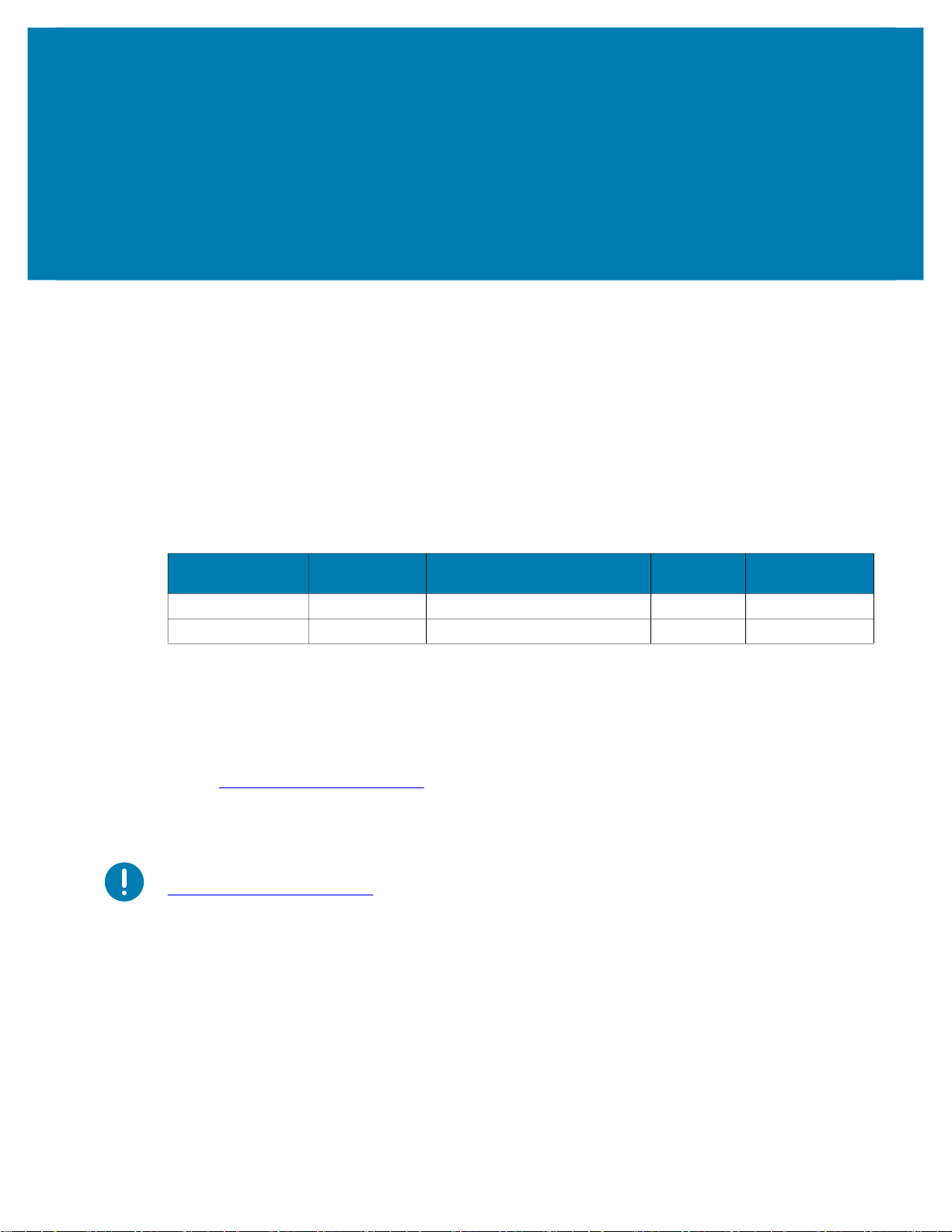
关于本文档
简介
本指南提供关于使用 ZQ511 和 ZQ521 移动打印机及其附件的信息。
配置
本指南包含下列配置:
ZQ511 LINK-OS 802.11ac/BT 4.1 (双射频) 彩色液晶屏 512 MB
ZQ521 LINK-OS 802.11ac/BT 4.1 (双射频) 彩色液晶屏 512 MB
相关文档和软件
下列文档提供有关 ZQ500 Series 移动打印机的更多信息。
• ZQ511/ZQ521 快速入门指南
请访问 http://www.zebra.com/support
维修信息
如果您的设备出现问题,请联系您所在地区的 Zebra 全球客户支持中心。可从
http://www.zebra.com/support
联系支持时,请提供以下信息:
• 装置的序列号
• 型号或产品名称
• 软件 / 固件类型或版本号
配置
操作
系统
,获取该指南的最新版本和所有指南。
获取联系信息。
射频 显示屏 存储器
Zebra 会在支持协议规定的时间内通过电子邮件、电话或传真做出响应。
8

关于本文档
如果您的问题无法在 Zebra 客户支持中心得到解决,那您可能需要寄回设备进行检修,并将得到具体的指
导。如果未使用 Zebra 批准的运输包装箱,Zebra 将不会对装运过程中出现的任何损坏负责任。设备装运
不当可能导致保修无效。
如果您购买的是 Zebra 业务合作伙伴的产品,请联系相应的业务合作伙伴获取支持。
9
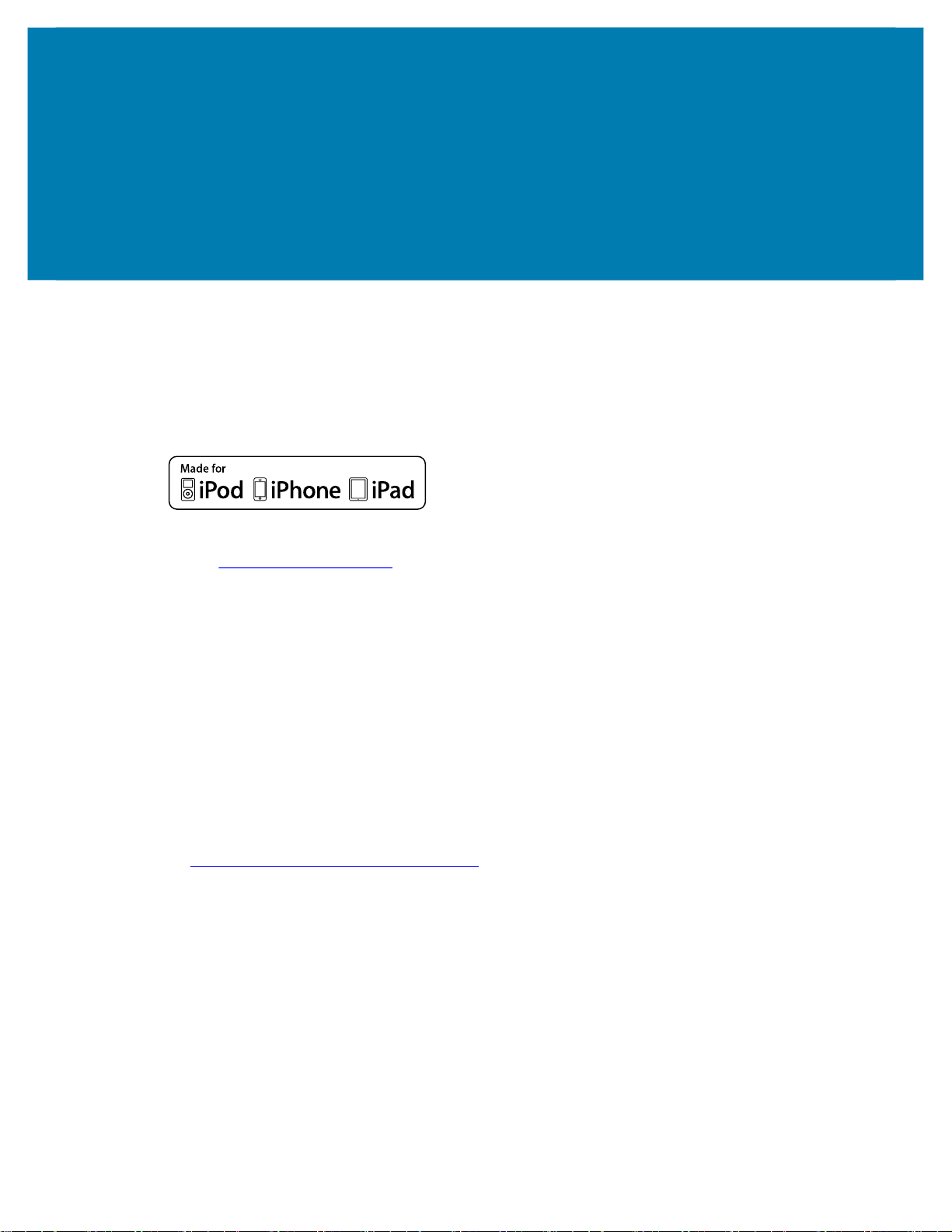
打印机概述
本用户指南提供操作 Zebra ZQ511 和 ZQ521 打印机所需的信息。两款打印机都使用了部分最新技术,如
802.11ac/蓝牙 4.1 双射频、一块带 PowerPrecision+ 功能的智能电池、近场通信 (NFC)、彩色液晶显示屏
和 Made for iPhone
Apple 设备通过蓝牙进行验证和连接。
两款打印机都使用 CPCL 和 ZPL 编程语言来配置打印机和打印属性、标签设计和通信。要获取更多信息,
请访问 www.zebra.com/manuals
软件资源和实用程序:
• ZebraNet Bridge Enterprise
• Zebra Setup Utility:单台打印机配置、快速设置
• Zebra Mobile Setup Utility:基于 Android 的设置工具
®
(MFi)。MFi 打印机提供 Apple 协处理器 (MFi) 支持,允许诸如 iPhone 或 iPad 等
,获取 Zebra Programming Guide(《Zebra 编程指南》)。
TM
:打印机配置、快速管理
• ZebraDesigner Pro v2:标签设计
• Zebra Designer 驱动程序:Windows
• OPOS 驱动程序:Windows 驱动程序
• 多平台 SDK
• Zebra 下载工具
• Printer Profile Manager Enterprise (PPME)。要获取这些实用程序,请访问 Zebra 网站
www.zebra.com/us/en/support-downloads
®
驱动程序
。
10

开箱检查
打印机概述
保存纸箱和所有包装材料以备以后运输使用。
1. 打开纸箱,确保里面包含下列物品:打印机、《快速入门指南》、《管理导则》、《安全指南》、电池和
带夹。
损坏报告
2. 检查产品元件的所有外表面,看是否有破损。
3. 打开介质仓盖(参见第 26 页的“装入介质”)并检查介质仓是否存在损坏。
如果发现运输损坏:
• 立即通知运输公司并提交损坏情况报告。对于打印机运输过程中发生的任何损坏,Zebra Technologies
Corporation 概不负责并且其保修政策并不包括此类损坏的修理。
• 妥善保管包装箱和所有包装材料以备检查。
• 通知 Zebra 授权分销商。
11

技术
打印机采用了其他移动打印机产品系列中的若干技术以及一些更新、更先进的技术。
PowerPrecision+ (PP+) 电池
打印机使用 2 芯锂离子电池组,具有集成智能和数据存储能力,可实现 PowerPrecision+ (PP+) 功能。该
智能电池采用的集成技术可用于收集详细的实时电池指标,以最大程度地延长电池的使用寿命,确保每块
电池都能保持良好状态,并能够蓄满电量。此外,电池内部采用的技术还会追踪并保存相关指标,从而实
时提供更有用的电池统计数据,例如电池的总体循环使用情况、电池是否老化并应废弃,以及电池充满电
需要多长时间。
工作温度 充电温度 存放温度
-20°C 至 +50°C
(-4°F 至 122°F)
重要提示:打印机仅在使用原装正品 Zebra PP+ 池组时才能正常工作。
打印机也使用 4 芯扩容智能电池,容量更高,安全性更好。
为了达到最快的充电效果,请在室温下关闭设备电源给电池充电。理想充电条件的温度范围为5°C 至 40°C
(41°F 至 104°F)。设备会以安全和智能化的方式为电池充电。如果温度过高,设备可能会在较短时间内交
替启用和禁用电池充电,从而让电池保持在可接受的温度范围内。在非正常温度下,设备将通过 LED 显示
无法启动充电,并在显示屏上显示一个通知。
打印机概述
0°C 至 +40°C
(32°F 至 104°F)
-25°C 至 +60°C
(-13°F 至 140°F)
打印技术
智能电池有三种健康状态:“良好”、“更换”和“较差”。电池健康因素不仅决定了打印机是否可以运行,还决
定了将通过屏幕给用户传递何种信息。
充电循环次数 健康状态 通电消息
<300 良好 无
≥300,但 <550 更换
≥550,但 <600 更换
≥600 较差
a. 警告伴随一次长时间的哔哔声。
b. 警告将闪烁并伴随频率为每秒一次的哔哔声。30 秒后,打印机将关闭。
注意:拆除电池前请关闭打印机电源,从而最大限度地降低损坏风险。
打印机使用热敏方法打印人类可读的文本、图形和条形码。其配备有尖端打印引擎,可以在所有工作条件
下提供最佳的打印质量。热敏打印通过加热在经过特殊处理的介质上引起化学反应。这一反应会在打印头
加热元件与介质接触的任何位置上产生一个深色印记。由于打印元件排列得非常密集,水平方向为 203 dpi
(点/英寸),垂直方向为 200 dpi。当介质向前经过打印头时,可一次一行生成非常清晰的字符与图形元
素。这项技术的优势在于简单,因为它不需要使用耗材(如油墨或色粉)。但是,由于介质对于热非常敏
感,其易读性在很长一段时间内将逐渐降低,尤其是暴露在温度相对较高或阳光直射的环境中时。
Battery Diminished Consider Replacing
(电池容量减少 - 考虑更换)
Warning-Battery is Past its Useful Life
(警告 - 电池已过有效期限)
Replace Battery Shutting Down
(更换电池 - 正在关闭)
a
b
12

产品信息二维码
二维码包含人类可读文本 URL,例如 www.zebra.com/ZQ511-info,可将用户链接至打印机信息和视频短
片,以便了解购买耗材、功能概述、装入介质、打印配置报告、清洁说明和附件信息等相关主题。
图 1 二维码(所示为 ZQ511)
打印机概述
Made for iPhone (MFi)
打印机支持通过独立的蓝牙 4.1 无线射频和符合 802.11ac(双)射频规格的 BT4.1 无线射频与运行 iOS
10 或更高版本的 Apple 设备进行通信。
近场通信 (NFC)
打印机支持被动式 NFC 标签,这种标签采用 Android 标准标签格式,因为 Android 设备在当今市场上最为
普遍。NFC 标签在出厂前即已编程并支持蓝牙配对,以便启用平板电脑、智能手机或便携式计算机,从而
自动通过蓝牙连接(在所使用的安全配置文件范围内)与打印机配对。
NFC 标签还支持启动应用程序,无论是 Zebra 还是第三方开发的应用程序都能在启用了 NFC 的智能手机、
平板电脑或便携式计算机上启动。同样的,NFC 标签可以通过平板电脑、智能手机或便携式计算机启动
Web 支持页面。
过热关闭
当打印机的硬件检测到打印头出现 65°C (149°F) 的超温情况时,打印机将启动过热关闭功能。届时,打印
机将自动停止打印,直至打印头温度冷却到 60°C (140°F)。随后,打印作业将重新开始,标签数据不会丢
失,打印质量也不会降低。
13

无线射频识别 (RFID)
打印机配备了集成在打印头组件中的 RFID 编码器/读取器。打印机在嵌入了“智能”标签、票据和签条的超薄
UHF RFID 应答器上编码(写入)信息。打印机对信息进行编码;对正确的编码进行验证;并在标签表面
打印条形码、图形和/或文本。打印机使用 Zebra 在 ZPL 编程语言下运行的大量 RFID 命令。
RFID 应答器有时被称为 RFID 标签或天线片。应答器通常由连接至集成电路 (IC) 芯片的天线组成。IC 芯
片包含射频电路、编码器、解码器和存储器。如果拿起 RFID 标签放在灯光下,可以看到应答器的天线,
还可以感觉到 IC 芯片所在标签上的凸块。打印机除了在 Zebra 提供的 RFID 热转印介质上打印人类可读文
本和传统的 1-D 和 2-D 条形码信息外,还可以对 EPC(电子产品代码)第 2 代 1 类 UHF 被动式 RFID 标
签进行编码和验证。EPC 是一种产品编号标准,可借助于 RFID 技术识别各种物品。EPC 第 2 代 标签优于
其他标签类型。第 2 代标签中的标签识别 (TID) 存储器包括芯片制造商和型号信息,可用于识别标签上存
在哪些可选功能。这些可选功能包括数据内容和安全性。
第 2 代标签通常含有 96 位 EPC 标识符,其与早期 EPC 标签中常见的 64 位标识符不同。96 位 EPC 代码
可连接到在线数据库,为在供应链上共享特定产品信息提供了一种安全的方式。第 2 代标签还支持更大的
数据结构。可用的用户内存(如果有)的大小因标签的型号和制造商而异。
编码并打印 RFID 标签通常在第一次尝试时便可完成,但可能会出现一些故障。如果一直编码失败,那么
RFID 标签、标签格式或应答器放置可能出现了问题。如果无法对 RFID 标签进行编码,则标签上将印有
"VOID"(无效)字样。打印机会在进行下一个格式之前尝试读取 "n" 标签并对其进行编码,其中 "n" 由
ZPL 编程语言 "^RS" 命令指定。可接受的 "n" 值为 1 到 10,默认值为 3。在打印指定数量的无效 RFID 标
签后,打印机默认为“无操作”(导致出错的标签格式被删除)。
打印机概述
虽然用户无法控制在标签的哪个位置打印 VOID(无效),但他们可以控制图像的长度。VOID 图像的起始
位置始终在程序位置(如果是反向程序位置,则为 F0)。有关 “^RS” 命令的更多信息,请参阅
www.zebra.com/manuals
RFID 是可选功能,仅是出厂安装的选配件。
注意:有关产品保修的完整信息,请参阅 www.zebra.com/warranty
上的 RFID Programming Guide 3(《RFID 编程指南 3》)。
。
14
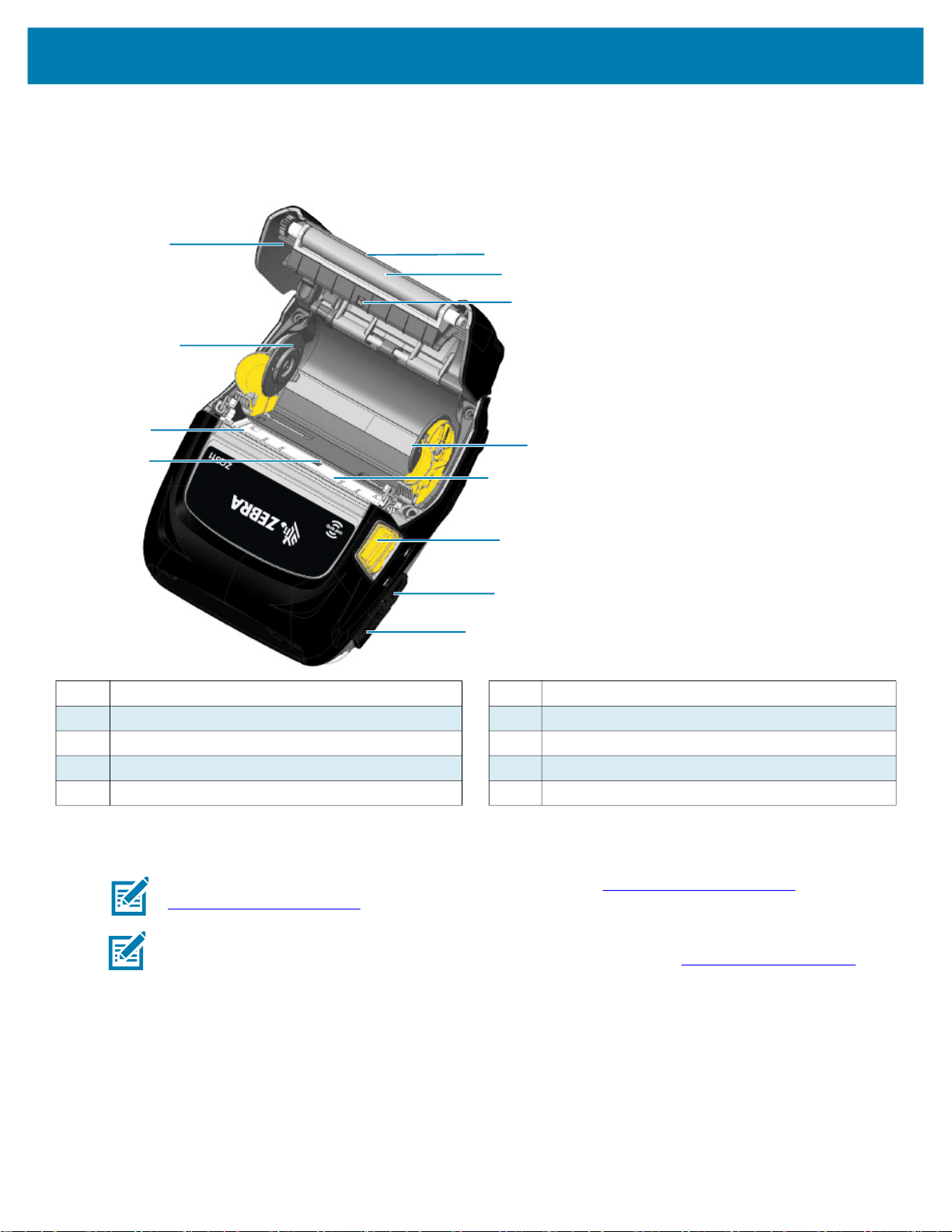
打印机功能
打印机概述
图 2 功能概览(图示为 ZQ511)。
10
4
1
9
1 撕纸杆(无背衬类型中未配置。另配刮刀。) 6 介质仓卡扣
2 打印辊 7 直流输入
3 黑色条码传感器 8 USB 端口
4 介质托架盘 9 间隙传感器
5 打印头 10 介质仓盖
1
2
3
4
5
6
7
8
注意:使用移动设备扫描二维码获取打印机特定的信息,网址:www.zebra.com/ZQ511-info
www.zebra.com/ZQ521-info
注意:使用具有近场通信 (NFC) 功能的移动设备轻触 Zebra Print Touch™(Zebra 打印触控)图标,即可
获取特定打印机的信息。有关 NFC 功能和 Zebra 产品的详细信息,请访问 http://www.zebra.com/nfc
通过 NFC 支持蓝牙配对应用。请参阅“Zebra 多平台 SDK”,以获取更多信息。
。
15
和
。可

图 3 打印机正面功能
打印机概述
11
11 “电源”按钮 14 “选择”按钮
12 控制面板 15 “进纸”按钮
13 腰带卡口 16 带式固定器
图 4 打印机底端功能
22
18
20
12
13
14
15
16
17
18
19
20
21
17 电池 20 MAC 地址/蓝牙 ID
18 固定点 21 序列号标签
19 对接口封盖 22 二维码
16

使用打印机
准备电池以供使用
安装/拆卸电池和电池绝缘片
重要提示:电池在装运过程中处于“睡眠”模式,从而在初次使用前的存放过程中保持其最大容量。初次使用
前,电池需要初次充电,从而将其唤醒。(请参阅第 21 页的“电池充电”。)
取出电池
1. 如果带夹位于打印机底部,可旋转带夹,从而为电池留出空隙。
2. 往下压电池组上的闭锁(图 5)。
图 5 电池卡锁
17

向前旋转电池组,将电池往上提,从电池槽中取出(图 6)。
3.
图 6 取出电池
移除电池绝缘片
使用打印机
小心:如果充电不当或暴露在高温下,电池可能爆炸、泄漏或着火。切勿拆解、挤压、刺穿电池,外部短
接电池或将电池投入火中或水中。仅使用经 Zebra 认证的锂离子充电器充电。
1. 向上拉电池组底部的绝缘片。
2. 将绝缘片揭开,并从电池组表面移除。移除后做丢弃处理。
图 7 移除电池绝缘片
18

电池安全
使用打印机
小心:避免任何电池意外发生短路。避免电池接线端子接触导电材料,否则将引起短路,继而可能会导致
灼伤和其他伤害或起火。
重要提示:务必参阅每台打印机附带的“重要安全信息”数据表与每个电池组附带的“技术公告”。这些文档详
细说明各个步骤,以保证在使用打印机时可获得最佳的安全性和可靠性。
重要提示:务必正确处置废旧电池。有关电池回收利用的详细信息,请参阅第 69 页的“产品处置”。
小心:使用任何未经 Zebra 专门认证的充电器给电池充电,均可能损坏电池组或打印机,并导致担保失效。
小心:切勿焚烧、拆解、短接电池,或将其暴露在温度高于 65°C (149°F) 的环境中。
19

安装电池
1. 找到打印机底部的电池盒(图 8)。
2. 旋转带夹(如果有)使电池盒露出。
图 8 电池盒
3. 如图所示,将电池插入打印机。(电池组插入方向不会出错。)
使用打印机
图 9 插入电池
4. 旋转电池将其插入电池盒,直至电池卡到正确的位置上,平整地安装在打印机内。
图 10 电池已安装
20
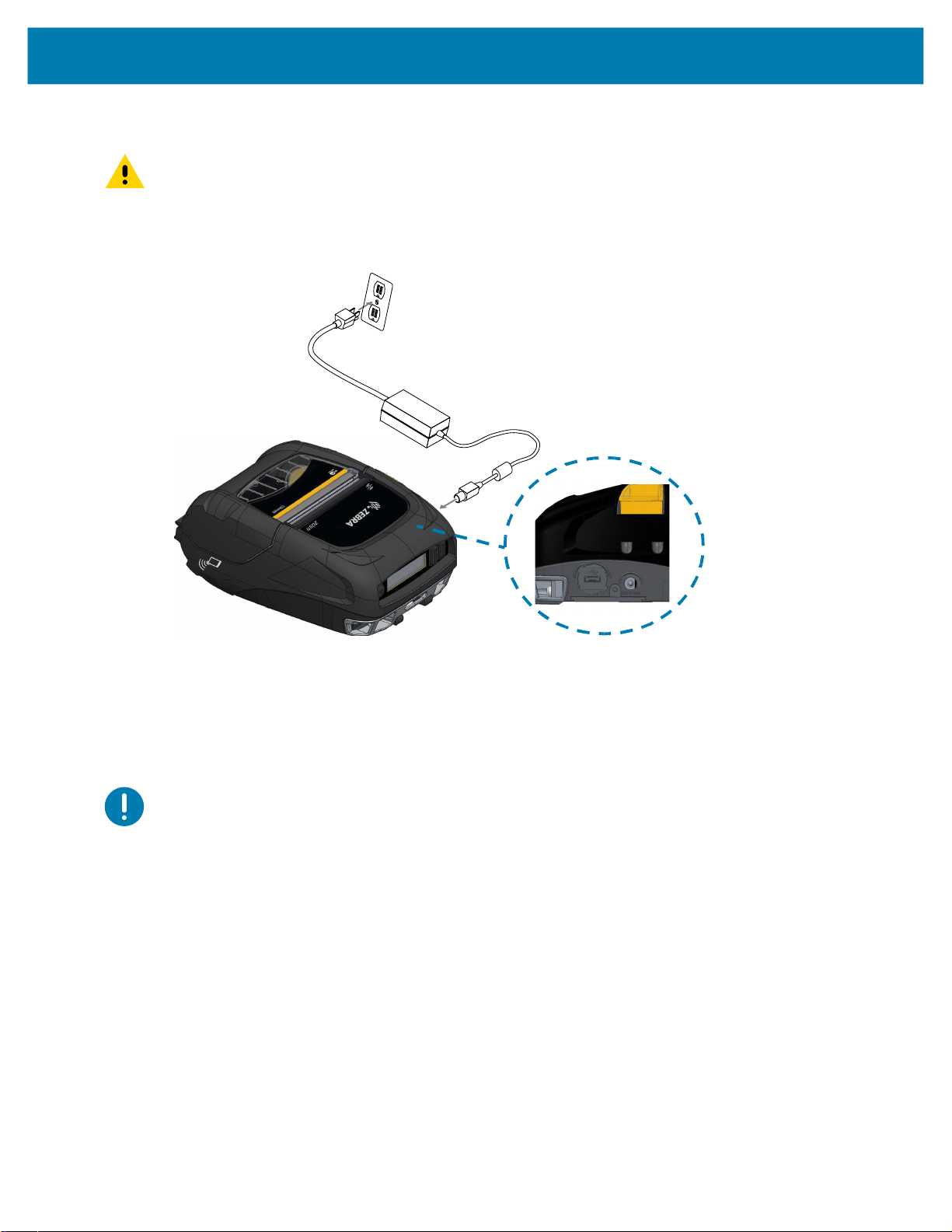
电池充电
小心:请勿将任何充电器放在液体或金属物体可能落入充电槽的位置。
交流电源适配器
图 11 交流电源适配器充电
交流电源线
(各地区
不同)
使用打印机
交流适配器
直流输入
1. 打开打印机的防护盖,露出直流电源输入充电器接孔。
2. 将适合当地使用的交流电源线连接到适配器,然后将电源线插入交流电源插座。
3. 将交流电源适配器的圆筒插头插入到打印机的充电器接孔中。
4. 打印机通电并开始充电。此时,打印机可为打开或关闭状态。充电在任一状态下都会继续。
重要提示:尽管可以在使用打印机的同时给电池充电,但在这种情形下充电时间会增加。
21

车载机座
使用打印机
利用车载机座,即可将打印机安装到车辆上,同时也可为电池提供充电电源。该车载机座支持 USB 连接,
用户因此可以将笔记本电脑或平板电脑连接到机座上。
图 12 车载机座
对接
口
对接打印机 取出打印机。
等效电池/等效电池车载机座
等效电池车载机座可使用户在不使用电池的情况下将 ZQ511 或 ZQ521 打印机安装到车辆上。
四槽充电器
四槽充电器最多允许四台打印机进行对接和充电。该充电器提供了电池充电电源,同时保持了打印机的所
有功能。
注意:有关附件的详细信息,请参阅 ZQ500 Series VC User Guide(《ZQ500 Series 用户指南》)、
ZQ500 Series 4-Bay Power Station User Guide(《ZQ500 四槽充电器用户指南》)、Battery Eliminator
User Guide(《等效电池用户指南》)和 Battery Eliminator Cradle User Guide(《等效电池机座用户指
南》),网址:www.zebra.com/manuals
将打印机与车载机座或四槽充电器对接前,必须移除打印机底部的对接口封盖。要移除封盖,请先取出电
池,然后使用小号螺丝刀或硬币取下封盖,露出对接口。
。
22

图 13 四槽充电器
2
1
单槽电池充电器
用例:家庭办公室/小型企业
使用打印机
单槽充电器为用户提供了一个备用电池充电解决方案。与三槽充电器一样,单槽充电器为 2 芯无电电池充
满电只需不到四小时,为 4 芯电池充满电的时间不到六小时。
图 14 单槽电池充电器
LED 指示灯
23

充电状态指示灯
三槽和单槽充电器都通过槽边的 LED 指示灯来指示充电状态,指示灯分别为绿色、红色或琥珀色,详情如
下表所述。
使用打印机
模式
充电故障 红色快速闪烁
正在充电(良好)
充电结束(良好) 绿色恒亮
正在充电(不良) 红色恒亮
充电结束(不良) 红色恒亮
最佳电池(正在充电) 琥珀色恒亮和间断闪亮交替出现
最佳电池(充电结束) 绿色恒亮和间断闪亮交替出现
充电指示灯 说明
琥珀色恒亮
24

三槽电池充电器/双三槽电池充电器
用例:财务结算室
三槽充电器是与打印机使用的 2 芯锂离子电池配合使用的充电系统。三槽充电器可同时为三块 2 芯电池充
电,从无电状态到充满电只需不到四小时,为 4 芯电池从无电状态到充满电的时间只需不到六小时。其可
用作独立充电器,也可安装在五槽对接机座上。
图 15 三槽电池充电器
使用打印机
车载适配器
用例:车辆
打印机与配对使用的 Zebra TC51/TC56 便携式计算机可以通过车载适配器在车辆上充电。车载适配器使用
开放式连接或点烟器适配器和一个电源部件。
图 16 车载适配器
点烟器
适配器
电源部件
直流电
接口
开放式
接口
电源部件
25

装入介质
使用打印机
打印机用于打印连续(收据)介质或标签材料。
1. 按下打印机侧面的介质仓盖按钮。介质仓盖将自动打开。
图 17 介质仓盖按钮
2. 向后旋开介质仓盖,露出介质仓与可调整的介质托架。
图 18 打开介质仓盖
介质托架
26

使用打印机
如图 19 所示,拉开介质托架。当您移动一个托架,两个托架都将移动。
3.
4. 按照所示方向将介质卷插入到介质托架之间,并使介质托架将介质卷固定牢靠。介质卷应该能在托架上
自由转动。
图 19 装入介质
5. 关闭介质仓盖直至其锁定到位,此时介质卷将会前进一段距离。
图 20 关闭介质仓盖
注意:参阅 Zebra Programming Guide(《Zebra 编程指南》),了解有关通过 Set/Get/Do (SGD) 命令来
调节介质送入长度的信息。
27

操作员控件
使用打印机
打印机配有控制面板,上面有“打开/关闭”和“介质送入”功能按钮,以及一个可以提供打印机功能信息的显示
屏。菜单将显示一行用于指示打印机状态的图标。液晶显示屏还会显示已确认和未确认警报。已确认警报
设有单一响应选项,这要求用户按下“选择”按钮,而未确认警报不需要响应。
图 21 控制面板
1
3
1 打印机状态图标 — 显示打印机不同功能的状态。
2 “选择”按钮 — 按一下选择液晶显示屏上的菜单选项。
3 “电源”按钮 - 按住直至开启。 再按一下关机。
4 “进纸”按钮 — 按一下使介质前进一个空白标签的距离,或是软件确定的连续介质长度。
2
4
28

打印机状态图标
DC
使用打印机
图标
说明 图标
说明
蓝牙 介质
WiFi 连接 打印机盖已打开
WiFi 信号强度 电池
错误 等效电池
数据 节电模式
草稿模式
当打印机处于节电模式且未出现介质用完的情况时,将显示“节电”图标。当打印机处于节电模式且出现介质
用完的情况时,将显示闪烁的“介质用完”图标,而不是“节电”图标。这是由于当出现介质用完的情况时,打
印机将停止运行。如果打印机同时处于节电模式和草稿模式,将显示“节电”图标。
当打印机根据用户设置而处于草稿模式时,将显示“草稿模式”图标。但是,当打印机处于草稿模式且出现介
质用完的情况时,“介质用完”图标将会显示并持续闪烁。
欲了解有关打印机状态图标的详细信息,请参见 第 51 页的“打印机状态指示灯”
29

按钮
用户可以根据下列“加电”和“运行时”顺序来使用打印机上的三个按钮界面。
加电顺序
序号 功能 键块
1
2 打印配置报告,然后打印网络报告 按下“电源”按钮,同时按住“选择”按钮。
3 启动强制下载 按下“电源”按钮,同时按住“选择”按钮和“进纸”按钮。
4 开启或关闭打印机以进入睡眠模式。 “电源”按钮
注意:当打印机在某个模式下加电,且其在该模式中仅运行允许进行固件下载的代码时,就会出现强制下
载。
无 LED 指示灯闪烁的“运行时”顺序
序号 功能 键块
1 双键和 ZPL 配置 按住“进纸”按钮和“选择”按钮并维持 3 秒钟。
2 重复进纸活动 “进纸”按钮
3 唤醒(如果处于睡眠模式) “电源”按钮或“选择”按钮
打印配置报告 按下“电源”按钮,同时按住“进纸”按钮。
使用打印机
LED 灯
打印机的“电源”按钮周围设有一个三色 LED 环形灯,可在充电过程中显示电池状态。
图标显示 电池状态
电源打开/电池已充电
电源打开/等效电池已插入
电池正在充电(LED 环形灯呈琥珀色)
睡眠模式且正在充电(LED 环形灯呈琥珀色闪烁)
(( ))
(( ))
睡眠模式(LED 环形灯呈绿色闪烁)
电池故障(LED 环形灯呈红色)
30

警报
BATTERY LOW
使用打印机
控制面板向用户显示各类警报,包括“已确认警报”、“未确认警报”和“错误警报”。“已确认警报”会覆盖打印机
状态图标,并要求用户输入进行清除,即按“选择”按钮清除此类警报。
图 22 控制面板
节电功能
睡眠模式
LED 灯指示
电池故障
“未确认警报”也会覆盖打印机状态图标,但在这种情况下并不要求用户输入进行清除。此类警报在显示五秒
后会自动清除。
“错误警报”也会覆盖打印机状态图标,且不要求用户通过前面板进行输入以将其清除,但要求用户通过其他
方法清除错误状态。“错误警报”将会停留在显示屏上,直至错误状态被清除。
打印机具有一些用于延长电池寿命的关键功能。以下是此类功能的描述。
“睡眠模式”功能可延长打印机的电池寿命,可使打印机在闲置两分钟后自动进入“睡眠”状态。当打印机处于“
睡眠”状态时,除没有背光外,液晶显示屏也将不显示任何内容。打印机将通过“电源”按钮周围缓慢闪烁的
绿色 LED 环形灯来指示睡眠模式(参见第 30 页的“LED 灯”)。
• 如果按住电源按钮的时间少于三秒 (<3),则打印机将进入睡眠模式。
• 如果按住“电源”按钮的时间超过三秒 (>3),则打印机将彻底关机。
要“唤醒”打印机,用户按住“电源”按钮或“选择”<icon> 按钮的时间必须少于三秒;或者当通过蓝牙开启通信
时,打印机将自动唤醒。
已确认警报
注意:仅 BT 4.1 无线射频支持“蓝牙唤醒”功能,双射频设备不支持该功能。
当通过 WLAN 开启通信时,打印机也将从睡眠模式唤醒。如果按住“电源”按钮的时间超过三秒,打印机将
被唤醒并完全关闭。
要启用或禁用睡眠模式,可使用 Zebra Setup Utilities (ZSU) 向打印机发送 power.sleep.enable 命令,然后
将其设置为
式前的等待时间,可使用 ZSU 向打印机发送 power.sleep.timeout 命令(以秒为单位)。
"on"(打开)或 "off"(关闭)。(其默认设置是 "on"(打开)。)要设置打印机进入睡眠模
31

自适应打印性能
打印机使用 PSPT PrintSmart Gen 2 技术,可自适应您的打印条件,因此不会损害打印质量。在熟悉了各
种环境条件(例如充电状态、电池健康状态、极端低温或高密度打印)后,打印机将会调整打印性能,以
保护电池功能并允许打印继续进行。这可能会影响打印速度和声响,但不会损害打印质量。
草稿模式
用户可以通过 SGD 命令 media.draft_mode(默认设置为 off,即“关闭”)将打印机的打印模式配置为草稿
模式,如此即可优化打印机,以便进行纯文本打印。当处于草稿模式时,打印速度从打印机最高速度设置
下的最大 4 英寸/秒 (ips) 增加至最大 5 ips,但光学密度同时也将下降近 22%。当用户对打印机进行此项设
置后,将显示“草稿模式”图标。如果打印机同时处于节电模式和草稿模式,将显示“节电”图标。如果打印机
处于草稿模式且出现介质用完的情况,“介质用完”图标将会显示并持续闪烁。
注意:有关所有 SGD 命令的解释和完整列表,请参阅 Zebra Programming Guide(《Zebra 编程指
南》),网址:http://www.zebra.com/us/en/support-downloads.html
注意:有关使用 Zebra Setup Utilities 向打印机发送 SGD 命令的详细信息,请参阅 Wireless Configuration
for 802.11n and Bluetooth Radios for Link-OS Mobile Printers(《Link-OS 移动打印机 802.11n 和蓝牙适
配器无线配置》),网址:http://www.zebra.com/us/en/support-downloads.html
使用打印机
注意:“草稿模式”打印针对收据打印进行了优化,这类收据仅包含文本,没有反转图像、黑色标记或条形
码。草稿模式设计运行温度介于环境温度和打印机最大工作温度之间。
确认打印机工作正常
在将打印机连接到计算机或便携式数据终端前,应确保打印机处于正常工作状态。具体方法是使用“双键”方
法打印配置报告。如果无法打印此报告,请参见第 54 页的“故障排除测试”。
打印配置报告
1. 关闭打印机电源。将连续介质(背面无黑色条码或间隙的介质)装入介质仓。
2. 按住“进纸”按钮。
3. 按下并释放“电源”按钮,然后按住“进纸”按钮。开始打印后,释放“进纸”按钮。打印机会打印一行相邻的
"x" 字符以确保打印头的所有元件都能正常工作,然后打印出打印机中加载的软件版本,最后打印报告。
该报告会指明型号、序列号、波特率以及有关打印机配置和参数设置的详细信息。(如需打印输出示例以及
有关如何将配置报告用作诊断工具的详细讨论,请参阅“故障排除”部分)。
32

连接打印机
使用打印机
打印机必须与发送待打印数据的主机终端建立通信。通信通过以下四种基本方式完成:
• 打印机可通过 RS-232C 或 USB 2.0 协议进行有线通信。支持通过串行端口、USB 和网络打印的
Windows 驱动程序包含在 Zebra Designer Driver 中,下载地址为:www.zebra.com/drivers
• 通过基于 802.11 规范的无线 LAN(局域网)。(可选)
• 对接在“以太网”机座上时通过“以太网”。
• 利用蓝牙短距离无线射频链接。
• WinMobile
• 这两款打印机与 iOS 设备兼容,因此可通过蓝牙连接至 Apple
®
、Blackberry® 和 Android® 设备采用标准的蓝牙协议。
®
设备进行打印。
。
缆线通信
小心:在连接或断开通信电缆之前应关闭打印机电源。
打印机的标准缆线连接方式是 USB 连接。在主机模式下,USB 端口向 A/B 端口提供 500 毫安的电流,且
可以通过 A 型插头、Micro B 插头等各型插头将打印机连接至 PC。缆线带有一个塑料旋锁盖,可提供应变
消除并将缆线锁定到打印机外壳上(如下图所示)。访问 www.zebra.com/accessories
获取部件号。
图 23 旋锁。顺时针旋转将缆线锁定到正确的位置上。
按顺时针方向旋锁
将缆线锁定到正确的位置上。
33

图 24 与 PC 进行缆线通信
使用打印机
连接 PC 的
USB 通信缆线
LAN
USB 缆线上的小型 5 针脚接头应插入打印机。接头带有键槽,可以确保正确对齐。如果无法插入,切勿强
行将缆线插入打印机,因为这可能会损坏针脚。
缆线的另一端应插入到计算机上的 USB 端口(如图 24 所示)。打印机采用 USB Open HCI 接口,使其能
够与基于 Windows
USB 驱动程序包含在 Zebra Designer Driver 中,后者可从 Zebra 网站下载。
Zebra Setup Utilities
在局域网 (LAN) 中配置并使用打印机前,您需要掌握一些有助于完成打印机网络配置的基本信息。
Zebra Setup Utilities (ZSU) 提供了一种快速简便且可满足多种用途的打印机配置方法,包括在局域网
(LAN) 中或使用国际通行的 Bluetooth™ 通信标准来完成打印机无线通信设置。
将 ZSU 下载到您的计算机后,再将 USB 缆线连接到打印机和计算机上,如 图 24 所示。请参阅 Wireless
Configuration Guide(《无线配置指南》),按照下列步骤并使用 ZSU 设置和配置您的打印机。
访问 https://www.zebra.com/us/en/support-downloads.html
(《无线配置指南》)。
®
的设备进行通信。
,下载 ZSU 和 Wireless Configuration Guide
34

使用打印机
Zebra Android Printer Setup Utility(适用于 Link-OS 打印机)
打印机还可以通过 Zebra Android Printer Setup Utility 进行配置。该实用程序可从 Google Play 下载到
Android 设备,例如智能手机或 TC51 或 TC56 便携式掌上计算机。Android 移动设备可通过蓝牙或 USB
缆线与打印机配对,用户可以快速在应用程序内导航,并执行下列任务。
图 25 Setup Utility 主屏幕
显示当前连接的打印机
显示当前打印机状态
= 出现错误
= 一切正常
快速访问向导、打印机操作
和文件
35

通过蓝牙进行无线通信
蓝牙是两个设备之间通过无线射频交换数据的全球性标准。这种点对点通信不需要访问点或其他基础设施。
蓝牙无线电的功率较低,有助于防止对其他采用类似无线射频的设备造成干扰。这将蓝牙设备的范围限制
在 10 米(32 英尺)左右。打印机默认为 Class 2,但可通过
为 Class 1 以提高功率。打印机和与其通信的设备都必须遵循蓝牙标准。
蓝牙网络概述
• 每台具有蓝牙功能的打印机都可通过唯一的蓝牙设备地址 (BDADDR) 进行识别。这种地址类似于 MAC
地址,前三个字节代表供应商,后三个字节代表设备(例如,00:22:58:3C:B8:CB)。
• 该地址通过条形码标记在打印机背面,以便进行配对。(对于双射频,MAC 地址标签仅代表 WiFi MAC
地址。)(第 39 页的 图 26。)要交换数据,两个具有蓝牙功能的设备必须建立连接。
• 蓝牙软件始终在后台运行,并随时准备对连接请求作出响应。一个设备(称为客户机)必须请求/发起
与另一个设备建立连接。然后,第二设备(服务器)接受或拒绝连接。
• 启用蓝牙的打印机通常充当外围设备,与终端共同创建一个微型网络(有时称作“微微网”)。搜索会识
别能够进行配对的蓝牙设备,其中中心设备广播一个搜索请求,其他设备进行响应。如果未发现某台设
备,则中心设备无法进行配对,除非知道该设备的 BDADDR 或之前与该设备进行过匹配。
• 如果两个设备都支持蓝牙 2.1 或更高版本,则这些设备将采用安全级别 4 — 安全简单配对 (SSP)。这是
一种带有强制性的安全架构,包含两种关联模型:“数字比较”和“直接工作”(无需用户确认)。
使用打印机
SGD (bluetooth.power_class) 将范围设置
36

蓝牙 (BT) 安全模式
安全模式 1 安全模式 2 安全模式 3
如果一个蓝牙版本大于或等于
2.1 的设备正在与一个蓝牙版本
小于或等于 2.0 的设备进行配
对,则高版本设备将回退到蓝牙
2.0 兼容模式,且操作方式也与
使用蓝牙 2.0 时相同。如果两个
设备的蓝牙版本均大于或等于
2.1,则必须按照蓝牙规范使用安
全简单配对。
简单安全配对:
• 一种新推出的安全架构,受 2.1 及更高版本的蓝牙支持。
• 该模式为服务级强化安全模式,类似于模式 2。
• 当两个设备的蓝牙版本均 >=2.1,则强制采用该模式。
使用打印机
如果一个蓝牙版本大于或等于
2.1 的设备正在与一个蓝牙版本
小于或等于 2.0 的设备进行配
对,则高版本设备将回退到蓝牙
2.0 兼容模式,且操作方式也与
使用蓝牙 2.0 时相同。如果两个
设备的蓝牙版本均大于或等于
2.1,则必须按照蓝牙规范使用安
全简单配对。
安全模式 4:简单安全配对
与安全模式 2 相同。
• 目前,模式 4 支持四种关联模型。
• 服务的安全性要求必须归为以下任一种类:要求已验证的链接密钥、要求未验证的链接密钥,或无安
全性要求。SSP 通过添加 ECDH 公钥加密保护提高安全性,防止在配对过程中出现被动窃听和中间
人(MITM)攻击。
数字比较 直接工作
• 设计用于以下情形:两个设备都能够显示一个
六位数并允许用户输入 yes(是)或 no(否)
进行响应。
• 在配对过程中,如果双方设备上显示的数字匹
配,用户输入 yes(是)即可完成配对。不同
于旧版本(蓝牙版本<=2.0)配对中使用的
PIN,因为显示用于比较的数字并不用于之后的
链接密钥生成,所以即使攻击者看到或捕获到
该数字也无法确定产生的链接或加密密钥。
每一种模式,除了 “直接工作” 之外,都具有 Man-In-The-Middle(中间人,MITM)保护功能,表示第三方
设备无法查看两个连接设备之间传输的数据。SSP 模式通常根据中心设备和外围设备的功能进行自动协
商。通过 bluetooth.minimum_security_mode SGD 可以禁用级别较低的安全模式。
bluetooth.minimum_security_mode SGD 设置了打印机建立蓝牙连接时所采用的最低安全级别。如果中心
设备发出请求,打印机将始终会在更高的安全级别上进行连接。要更改打印机的安全模式和安全设置,请
使用 Zebra Setup Utilities。
• 设计用于以下情形:配对设备的一方(或双
方)既没有显示屏也没有用于输入数字的键盘
(例如,蓝牙耳机)。该模型会依照数字比较模
型所采用的方式来执行验证步骤 1,但是用户无
法确认双方数字是否匹配,因而不能提供 MITM
(中间人)保护功能。这是 SSP 模式中唯一不
提供验证链接密钥的模型。
37

蓝牙最低安全模式
bluetooth.minimum_security_mode=1 安全简单配对
bluetooth.minimum_security_mode=2 安全简单配对
bluetooth.minimum_security_mode=3 安全简单配对
bluetooth.minimum_security_mode=4 安全简单配对
bluetooth.bluetooth_PIN 未使用
重要提示:bluetooth.minimum_security_mode 设置了打印机建立蓝牙连接时所采用的最低安全级别。如果
中心设备发出请求,打印机将始终会在更高的安全级别上进行连接。
这两款打印机还具备蓝牙绑定功能。打印机将配对信息存入缓存,因此设备在重启或断开连接后仍可保持
连接。每次建立连接时也就无需重新配对。
使用打印机
中心设备的蓝牙版本 (>2.1)
直接工作/数字比较
直接工作/数字比较
数字比较
数字比较
bluetooth.bonding SGD 默认为打开状态。
注意:有关蓝牙的详细信息,请参阅 ZQ500 Series 产品页,网址:
http://www.zebra.com/us/en/support-downloads.html
6.0 版之前的所有 Link-OS 固件版本
在 6.0 版之前的所有 Link-OS 固件版本中,如果 bluetooth.discoverable 设置为 "on"(开启),则打印
机将进入普通可发现模式。它将随时响应发现请求,并且可连接、可配对。如果设置为 "off"(关闭),则
打印机不可发现,但仍然可连接、可配对。默认设置是 "on"(开启)。
Link-OS 固件 6.0 版
如果 bluetooth.discoverable 设置为 "on"(开启),其状态将于 6.0 版之前的固件一样。打印机进入普
通可发现模式,可连接、可配对。如果设置为 "off"(关闭),则打印机不可发现,但仍然可连接、可配
对。默认设置是 "off"(关闭)。这两款打印机新增了一种新功能,即“有限配对模式”,该模式将为对打印机
有物理访问的用户开启有限的可发现性和配对窗口。如果用户按下“进纸”按钮 5 秒钟,则打印机将进入有限
配对模式 2 分钟。
Link-OS 固件 6.1 版及更新版本
如果 bluetooth.minimum_security_mode 设置为 "1",则无条件开启配对,而不管
bluetooth.discoverable 模式设置。如果 bluetooth.minimum_security_mode 设置为 1 之外的值,
在可发现性设置为 "off"(关闭)时不允许配对,此时打印机不进入有限配对模式。
注意:可发现性不适用于蓝牙低功耗。对于支持蓝牙低功耗的 Zebra 打印机,bluetooth.discoverable 的设
置将影响具体配对模式。
38

WLAN 概述
打印机可选择配备双射频,即使用行业标准 802.11ac 协议和蓝牙 4.1。在设备背面的序列号标签上即可找
到 FCC ID 编号。
• 无线网络打印机配有 Zebra 802.11ac WLAN 射频模块,其背面的序列号标签上注有 "Wireless Network
• 这些打印机允许通信成为无线局域网 (WLAN) 中的一个节点。与打印机建立通信的方法将随每种应用情
更多信息和 LAN 配置实用程序包含在 ZebraNet Bridge Enterprise™ 程序(2.8 及更高版本)中。
Zebra Setup Utilities (ZSU) 和 Zebra Mobile Setup Utility 也可用于配置 WLAN 通信设置。ZebraNet Bridge
Enterprise 和 ZSU 均可从 Zebra 网站下载。
图 26 蓝牙/无线局域网通信
使用打印机
Printer"(无线网络打印机)。
况的不同而变化。
设置软件
打印机使用 Zebra 专为移动打印应用设计的 CPCL 和 ZPL 编程语言。有关 CPCL 和 ZPL 的完整介绍,请
参阅 Zebra Programming Guide(《Zebra 编程指南》)、CPCL Programming Guide(《CPCL 编程指
南》)和 ZPL II Programming Guide(《ZPL II 编程指南》),在线获取网址:
https://www.zebra.com/us/en/support-downloads.html
序 ZebraDesigner Pro v2,其使用图形界面以两种语言中的任一种创建和编辑标签。
39
。您还可以使用基于 Windows® 的 Zebra 标签创建程

设计标签
“H”
㲰⒖㪖不欅捷扈冧
㲰⒖㪖不ㄤ捷扈冧
㪖不㦏⮶浧ㄵ ಯ+ರ PP
PP
LQ
&3&/
㪖不浧ㄵ
PP
LQ
PP
⸘⏷㓢◿◉⩮
⅚德抐⏴㡈⚠
PP
LQ
PP
LQ
PP
LQ
⅚德抐⏴㡈⚠
⸘⏷㓢◿◉⩮
ಯ+ರ
⸘⏷㓢◿◉⩮
PP
LQ
&3&/
㪖不浧ㄵ
PP
LQ
PP
⅚德抐⏴㡈⚠
PP
LQ
煠唁㧰䪐
煠唁㧰䪐
㪖不㦏⮶浧ㄵ ಯ+ರ PP
使用打印机
以下示例可指导设计适用于打印机的标签,尤其是间隙介质、黑色条码介质和连续介质。每种介质类型的
插图指定了建议公差、留白区域和安全打印区域,从而避免打印过程中出现任何垂直对准问题。尺寸由产
品注册性能和 Zebra 推荐的介质公差确定。
图 27 间隙介质
图 28 连续介质
图 29 黑色条码标签介质
40

使用预打印收据介质
PP
LQ
庆⺕䂀唁欓
㓢◿⦍ㇱᇬ
㧰ㇱ䪐✛㠖
㦻≬䟨⦷㧰
䪐↯㎮⣷恾
㈓⮥ᇭ
要让预打印的文档对齐样式顶部位置 (TOF),就必须使用黑色标记。遵照下列推荐,可将黑色条码置于文
档背面。
也可以将黑色条码置于文档正面。用户必须将 media.bar_location 设置更改为 "front"(正面)。
黑色标记尺寸(收据介质)
反射式介质黑色标记(或黑色条码/黑标)应长过纸张正面上的介质卷中心线。
• 最小标记宽度:15 mm (0.59 in),垂直于介质边缘,处于介质卷宽度的范围内。
• 标记长度:4.8 - 6.0 mm (0.19 - 0.24 in),平行于介质边缘。
标签区域
介质/黑色条码传感器会检测介质上的黑色预打印条码,所以纸张的中心路径必须没有黑色的预打印图形。
注意:黑色的预打印图形是指在用于打印机前,即已打印在收据纸卷上的标志、条码、文本和/或带颜色的
区域。
使用打印机
图 30 标签区域
41

标签设计示例
ACME COLLEGE
PARKING
VIOLATION
PARKING
VIOLATION
ACME COLLEGE
ACME RECEIPT
Quality FIRST
1 2 3 4 5 6 7 8 9
ACME RECEIPT
Quality FIRST
1 2 3 4 5 6 7 8 9
本部分展示有问题和没问题的标签示例,黑色标记位于文档正面。
图 31 标签设计示例
使用打印机
问题标签设计 正确的标签设计
深色的预打印文本和图形位于收据底部的
黑色条码路径中。
黑色条码的中心路径没有深色预打印文本
和图形。
注意:关于使用预打印收据纸的完整信息,请参阅 CPCL Programming Guide(《CPCL 编程指南》)中的
FORM 命令部分,网址:www.zebra.com/manuals
。
42

留白区域
PP
LQ
*
*
*
*
*
使用打印机
有时候,如果在标签设计过程中未提供最小边距,就会出现文本和/或图形打印不完整的情况。建议的最小
边距或“留白区域”如图 32 所示。
图 32 留白区域
带黑色条码的收据纸
*至少确保距纸卷的两个外边缘
和黑色条码有 1.59 mm (1/16 in) 的
“留白区域”。
注意:每个“连续”收据的长度由发送到打印机的数据决定。
近场通信 (NFC)
与蓝牙和 Wi-Fi 技术类似,近场通信 (NFC) 支持在智能手机等数字设备之间进行无线通信和数据交换。但
是,NFC 利用电磁无线电场,而蓝牙和 Wi-Fi 技术则利用无线电传输。
NFC 是无线射频识别 (RFID) 技术的一个分支,专门设计用于距离极为接近的设备。NFC 技术允许这些设
备通过接触或相互接近而建立通信,设备间相距一般不超过 7.62 厘米(3 英寸)。
该打印机包含一个被动式 NFC 设备,它包含其他设备可以读取的信息,但该设备本身不会读取任何信息。
主动设备(例如智能手机)可以读取打印机 NFC 标签上的信息,但是标签本身除了向授权设备传输信息
之外没有其他功能。
主动设备可以读取信息和发送数据。主动 NFC 设备(例如智能手机)不但能够收集 NFC 标签中的信息,
而且能够和其他兼容的手机或设备交换信息。如经授权,主动设备甚至可以更改 NFC 标签中的信息。为确
保安全,NFC 通常会建立一个安全信道,并在发送敏感信息时进行加密。
连续收据纸
(不带黑色条码)
*至少确保距纸卷的两个外边缘
有 1.59 mm (1/16 in) 的“留白区域”。
43

使用打印机
http://www.zebra.com/nfc
图 33 使用 Print TouchTM(打印触控)的 NFC 配对
NFC 用例
被动式
• 蓝牙配对 — 在所用安全配置文件的范围内,让平板电脑、智能手机或其他终端自动通过蓝牙与打印机
配对。这应该包括蓝牙地址和打印机序列号。
• 启动应用程序 — 用于让 Zebra 或第三方开发的应用程序在智能手机、平板电脑或其他终端上运行。
• 打开网站 — 用于让智能手机、平板电脑或其他终端显示由 Zebra 或第三方开发者开发的网站。
使用具有近场通信 (NFC) 功能的智能手机轻触 Zebra Print Touch™(Zebra 打印触控)图标,即可获取特
定打印机的信息。如需更多关于 NFC 和 Zebra 产品的信息,请访问 http://www.zebra.com/nfc
NFC 支持蓝牙配对应用。请参阅“Zebra 多平台 SDK”,以获取更多信息。
。可通过
44

携带打印机
旋转带夹
使用打印机
打印机包含一个标准的塑料旋转带。(在此提醒:带扩容电池的打印机不配带夹。)使用说明:用夹子扣住
带子,并确保夹子牢牢扣紧带子。带夹可以转动,让您在随身携带打印机时可以自由行动。为了安装或取
下塑料带夹,请将其固定到打印机正面的开孔处(如图所示)。
图 34 带有带夹的打印机
此处为带夹
手提带
手提带附件连接到打印机的前固定器上,即可使用户方便安全地携带打印机。要将手提带连接到打印机上:
1. 将一个转环弹簧扣连接到打印机前部相应的固定器上。
2. 将手提带的另一端也连接到打印机前部相应的固定器上(如图所示)。
图 35 手提带
带式
固定器
转环
弹簧
扣
45

肩带
使用打印机
此外,还提供肩带附件,为用户提供另一种方法舒服地携带 ZQ511 和 ZQ521 打印机。与图 36 所示手提带
一样,肩带也通过坚固的转环弹簧扣连接到打印机前部的两个带式固定器上。肩带两端之间的长度很容易
调节,最长可达 1.4 米(56 英寸)。
图 36 肩带
可调
带夹
转环弹簧
扣
软包
打印机配有环保软包选件,有助于保护打印机,同时便于用户使用腰带携带打印机。当打印机存放于软包
中时,纸张路径处于开放状态,以保留打印功能,同时还可以看见并使用控制按钮。D 形环接头也可用于
连接肩带选件。
图 37 软包
46

外骨骼
使用打印机
为了使打印机具有极高的强度,该系列打印机还配有硬包选件或“外骨骼”。硬包采用贝壳式设计,打印机因
此可以安全地存放在硬包中,而外骨骼则用夹子关闭。外骨骼配有肩带,便于携带。
当打印机存放于硬包中时,打印机的所有端口均无法使用,但打印机的控制按钮仍可以使用(图 38)。当
打印机存放于硬包中时,用户也可以将打印机安装在车载机座和四槽充电器上并为其充电。
注意:由于无背衬打印机未配备可实现向上和向下撕开介质的反向撕裂杆,因此建议不要将无背衬打印机
和外骨骼配合使用。无背衬介质只能向下撕开,而外骨骼无法抵抗无背衬介质上的粘胶。
图 38 外骨骼
注意:如需 ZQ500 打印机附件的详细信息,请参阅第 64 页的“附件”。
47

预防性维护
延长电池寿命
常规清洁说明
使用打印机
• 在充电过程中,切勿将电池暴露在直射阳光中或温度超过 40°C (104°F) 的环境中。
• 务必使用专为锂离子电池设计的 Zebra 充电器。使用任何其他类型的充电器都可能损坏电池。
• 使用满足打印要求的合适介质。Zebra 授权分销商可帮助确定适合您具体应用的最佳介质。
• 如果要在每张标签上打印相同的文本或图形,请考虑使用预打印标签。
• 选择与介质相适的打印色深度和打印速度。
• 尽可能使用软件握手 (XON/XOFF)。
• 如果在一天或更长时间内不使用打印机并且不执行维持性充电,请取下电池。
• 考虑购买备用电池。
• 请记住:随着时间的推移,任何可充电电池都会失去保持电量的能力。电池的充电次数有限,之后则必
须进行更换。应正确处置电池。如需有关电池处置的详细信息,请参阅第 69 页的“产品处置”。
小心:避免造成人身伤害或损坏打印机。请勿向打印机内插入任何尖锐或锋利物体。在执行任何清洁操作
之前,务必关闭打印机。由于撕裂杆的边缘非常锋利,因此在撕裂杆周围作业时应小心谨慎。
警示 - 高温表面:长时间打印之后,打印头可能会变得非常灼热。在尝试进行任何清洁操作前,应先让打
印头冷却。
重要提示:仅可使用 Zebra 清洁笔(未与打印机一起提供)或蘸有纯度为 90% 的医用酒精的棉签来清洁
打印头。
小心:仅使用下表中指定的清洁剂。对于使用任何其他清洁材料清洁本打印机而导致的损坏,Zebra
Technologies Corporation 概不负责。
48

使用打印机
部位 清洁方法 时间间隔
打印头 使用 Zebra 清洁笔清洁打印头上的细灰
线,从打印头中心向外侧清洁打印元件。
每使用五卷介质后清洁一次(根据需
要,可更为频繁)。如果使用无背衬类
型的介质,则每使用一卷介质后即需
要清洁。
打印辊表面
(带背衬)
打印辊表面
(无背衬)
刮刀(仅无背衬组
件中配置)
撕裂杆 使用纯度为 90% 的医用酒精和棉签彻底
打印机外壳 使用蘸水或蘸有纯度为 90% 的医用酒精
打印机内部 用刷子轻刷。确保“条码传感器”和“间隙传
无背衬打印辊设备内部使用纯度为 90% 的医用酒精和无纤维棉
注意:这是用于清除打印辊上的外部污染物(油污和灰尘)的应急步骤,这些污染物会损坏打印头和其他
打印机组件。该步骤将会缩短甚至耗尽无背衬打印辊的使用寿命。如果在清洁完成后送入 1 到 2 米(3 到
5 英尺)介质,无背衬介质仍继续堵塞,请更换打印辊。
旋转打印辊,同时使用无纤维清洁签或干
净湿润的无绒布加少许医用酒精(纯度
为 90% 或更高)彻底清洁打印辊。
(图 39)
旋转打印辊,同时使用无纤维清洁签和 1
个单位的皂液(Palmolive 牌或 Dawn
牌)和 25 个单位的水进行清洁。使用皂
液/水混合物后,再使用纯水进行清洁。
(图 40)
使用介质的粘胶面清洁无背衬设备中的刮
刀。 (图 40)
清洁。 (图 39)
的抹布擦拭。
感器”窗口没有灰尘。(图 39)
签彻底清洁。(有关需要进行内部清洁的
特定目标部位,请参见图 40。)
每使用五卷介质后清洁一次(根据需
要,可更为频繁)。
仅在出现打印问题时清洁打印辊
(例如,介质从打印辊上滑脱)。
(* 请参见下方“注意”部分。)
每使用五卷介质后清洁一次(根据需
要,可更为频繁)。
根据需要进行清洁
根据需要进行清洁
根据需要进行清洁
每使用五卷介质后清洁一次(根据需
要,可更为频繁)。
49

图 39 清洁部位(带背衬打印机)
使用打印机
黑色条码
传感器
图 40 清洁部位(无背衬打印机)
滚轴
撕裂杆
打印头
间隙传感器
撕裂杆
元件
介质托架
打印机
支架
滚轴
滚轴支架
介质托架盘
介质托架
打印头
元件
50

故障排除
(( ))
前控制面板
如果打印机无法正常工作,请参阅下表以确定 “ 电源 ” 按钮周围的 LED 环形指示灯的状态。
LED 指示灯 LED 状态 含义
绿色恒亮 电池已充电;当前使用等效电池
绿色闪烁 睡眠模式
琥珀色恒亮 电池正在充电
红色恒亮 电池故障
打印机状态指示灯
打印机控制面板上显示多个图标,用于指示打印机多种功能的状态。检查指示灯状态,然后参阅后续页面
中的 “ 排除故障 ” 主题来解决问题。
图标 状态 含义
亮起 蓝牙链接已建立
变灰 闲置
闪烁 正在接收打印机数据
不存在 未检测到 WLAN 无线信号
天线闪烁 查找 AP
天线闪烁 /1 对括号持续显示 WLAN 已关联并正在尝试验证
天线和两对括号持续显示 WLAN 已关联并通过验证
天线和 2 对闪烁括号 正在接收数据
51

故障排除
DC
图标 状态 含义
4 个竖条 802.11 信号强度 >75%
3 个竖条 802.11 信号强度 </=75%
2 个竖条 802.11 信号强度 </= 50% 但 >25%
1 个竖条 802.11 信号强度 </= 25%
0 个竖条 未检测到网络
亮起 蓝牙链接已建立
变灰 闲置
闪烁 正在进行数据处理
稳定 未在接收数据
闪烁 介质用完
稳定 已呈送介质
闪烁 介质盖打开
4 个竖条 已充电 >80%
3 个竖条 已充电 60%-80%
2 个竖条 已充电 40%-60%
1 个竖条 已充电 20%-40%
0 个竖条 电池电量低
亮起 已装入等效电池
(替换电池图标)
亮起
(“ 介质用完 ” 图标熄灭)
亮起
(“ 介质用完 ” 图标熄灭)
打印机处于分段模式
打印机处于草稿模式
52

故障排除相关主题
无电源
• 检查电池安装是否正确。
• 如有必要,重新充电或更换电池。
• 如果使用等效电池来为打印机提供电源,请确保其已正确连接到一个已开启的 (ON) 电源。
小心:应正确处置电池。如需有关电池处置的详细信息,请参阅第 69 页的 “ 电池处置 ”。
介质无法送入
• 确保介质仓盖已关闭并锁紧。
• 检查介质支撑轴是否阻塞。
• 确保标签传感器没有受阻。
打印质量差或颜色渐淡
故障排除
• 清洁打印头。
• 检查介质质量。
部分打印或漏印
• 检查介质是否对准。
• 清洁打印头
• 确保介质仓盖已正确关闭并锁紧。
打印乱码
• 更换电池。
• 检查连接到终端的电缆。
• 建立 RF 链接和 / 或恢复 LAN 关联。
不打印
• 更换电池。
• 检查连接到终端的电缆。
• 建立 RF 链接和 / 或恢复 LAN 关联。
• 检查无效的标签格式或命令结构。将打印机设置为通信诊断 (Hex Dump,即十六进制转储)模式来诊
断问题。
53

电池使用寿命减少
• 如果电池已使用超过一年,使用寿命减少可能是由于正常老化造成的。
• 检查电池健康状态。
• 更换电池。
数据图标闪烁
• 不需要采取措施。接收数据时出现闪烁的数据图标是正常情形。
介质或顶盖开启图标闪烁
• 确保介质是否已装入,且介质仓盖已关闭并且牢牢锁紧。
通信错误
• 检查连接计算机或笔记本的电缆,如有必要,更换电缆。
标签绑定
故障排除
• 打开打印头释放锁片和介质仓盖。
• 取出介质卷,然后重新安装。
空白液晶显示屏
• 确保打印机电源已开启。
• 检查应用程序是否已加载或已损坏:如果已损坏,重新加载程序。
• 检查 “ 电源 ” 按钮周围的 LED 环形灯是否呈绿色闪烁。若是,则表明打印机处于睡眠模式。
按下 “ 电源 ” 或 “ 选择 ” 按钮 “ 唤醒 ” 打印机。
无 NFC 连接
• 确保将智能手机放置在距离打印机侧面的 Print Touch (打印触控)图标 7.62 厘米 (3 英寸)或更靠近
的位置。
故障排除测试
打印配置报告
要打印打印机的当前配置列表,请按照以下步骤操作:
1. 关闭打印机电源。将连续介质 (背面未印制黑线的介质)装入介质仓。
2. 按住 “ 进纸 ” 按钮。
3. 按住 “ 进纸 ” 按钮的同时,按住然后松开 “ 电源 ” 按钮。
4. 开始打印后,释放 “ 进纸 ” 按钮。
参见第 55 页的图 41 了解配置报告样本。
54

图 41 ZQ521 配置报告样本
XXXXXXXXXXXXXXXXXXXXXXXXXXXXXX
Zebra Technologies
ZQ521R
Serial Number:
XXRBJ192300731
PCC:
ZQ52-BUW0300-00
Name:
XXRBJ192300731
Program:
OS: 7.0.0
PLD: 21 Rev. 1
PSPT: 10 Rev. 16
PMCU: Rev. 10
Firmware: V91.21.02ZP46528
Checksum: 91CB
Universal Serial Bus:
2.0 Full Speed Device
Vendor ID No: 0x0A5F
Product ID No: 0x016F
Manufacturer String: Zebra Tec
hnologies
Product String: ZTC ZQ521R-203
dpi CPCL
ID string: off
Bluetooth:
iOS: supported
Version: 6.0.1
Date: 12/05/2018
Baud: 115200
Device: Printer
Mode: Slave
Friendly Name: XXRBJ192300731
Minimum Security Mode: 3
Discoverable: off
Bluetooth Spec: 3.0/4.0
Enabled: on
Address: 48:A4:93:OF:44:C5
48A4930F44C5
Wireless:
Radio: 802.11 a/b/g/n/ac
Region: usa/canada
Country: usa/canada
Enabled: on
MAC Address: 48:a4:93:0f:44:c4
IP Address: 0.0.0.0
Netmask: 255.255.255.0
Gateway: 0.0.0.0
Operating Mode: infrastructure
International Mode: off
Preamble Length: long
Security: none
Stored ESSID:
Associated: no
DHCP: on
DHCP CID type: 1
DHCP CID: 48a4930f44c4
Power Save: on
Active Network Information:
Active Network: Unknown
IP Address: 0.0.0.0
Netmask:
255.255.255.0
Gateway: 0.0.0.0
TCP Port: 6101
Alternate TCP Port: 9100
TCP JSON Config Port: 9200
UDP Port: 6101
Remote Server:
TCP: on
UDP: on
LPD: on
DHCP: on
BOOTP: on
FTP: on
HTTP: on
SMTP: on
POP3: on
SNMP: on
MIRROR: off
UDP Discovery: on
Weblink:
DHCP CID type: 1
DHCP CID: 48a4930f44c4
Product support website:
http://zebra.com/zq510-info
Peripherals:
LCD: Installed
Power Management:
In-activity Timeout:36000 Secs
Low-battery Timeout:0 Secs
Remote (DTR) pwr-off:Disabled
Voltage :7.83
Low-bat Warning :8 %
Low-bat Shut-down :2 %
Power On Cycles :23
Battery Health :good
Battery Cycle Count:NA
Memory:
Flash :67108864 Bytes
RAM :8372224 Bytes
Label:
Width :832 dots, 104 mm
Height:65535 dots, 8191 mm
Sensors: (Adj)
Black Bar [DAC:120,Thr:70,Cur:1
]
Gap [DAC:130,Thr:50,Cur:96]
Temperature :26C (63)
Voltage :7.6V (255)
Resident Fonts:
Font Sizes Chars
--------- ----- -----
0 0- 6 20-FF
1 0 20-80
2 0- 1 20-59
4 0- 7 20-FF
5 0- 3 20-FF
6 0 20-44
7 0- 1 20-FF
File Directory:
File Size
--------------- ------- E:TT0003M_.TTF 169188
64360448 Bytes Free
Command Language:
CCL Key ‘!’[21]
ZPL Configuration Information:
Rewind.........Print Mode
Mark...........Media Type
10.0.............Darkness
+00.......Tear Off Adjust
2030.........Label Length
104mm.........Print Width
7Eh........Control Prefix
5Eh.........Format Prefix
2Ch.............Delimiter
00...........Top Position
No Motion..Media Power Up
Feed....Media Head Closed
00............Left Margin
832..........Dots per row
End ZPL Configuration
Print-head test: OK
End of report
Press FEED key to
enter DUMP mode
故障排除
通信诊断
如果计算机和打印机之间存在数据传输问题,则应尝试将打印机置于 “ 通信诊断模式 ” (也称为 “ 转储 ” 模
式)。打印机将为从主机计算机接收的任何数据打印 ASCII 字符及其文本表示 (或者,如果没有可打印字
符,则打印句点 ".")。
要进入 “ 通信诊断模式 ”:
1. 按照上述步骤打印配置报告。
2. 在诊断报告结尾,打印机将打印如下内容:Press FEED key to enter DUMP mode (按下 “ 进纸 ” 按钮
3. 按下 “ 进纸 ” 按钮。打印机将打印如下内容:Entering DUMP mode (正在进入 “ 转储 ” 模式)。
注意:如果未在 3 秒钟内按 “ 进纸 ” 按钮,则打印机会打印 “DUMP mode not entered” (未进入 DUMP 模
式)并恢复正常操作。
此时,打印机处于 “ 转储 ” 模式,并将会打印向其发送的任何数据的 ASCII 十六进制代码及其文本表示
(或者,如果没有可打印字符,则打印句点 ".")。
此外,包含 ASCII 信息的文件如果带有 ".dmp" 扩展名,则将在打印机存储器中创建并保存。它可以使用
Net Bridge 应用程序查看、“ 克隆 ” 或删除。(有关详细信息,请参阅 ZebraNet Bridge Enterprise 文档。)
进入 “ 转储 ” 模式)。
55

要终止 “ 通信诊断模式 ” 并使打印机回归正常工作状态:
1. 关闭打印机电源 (OFF)。
2. 等待 5 秒。
3. 打开打印机电源 (ON)。
联系技术支持
如果打印机未能打印配置报告或遇到 “ 故障排除指南 ” 中未涉及的问题,请联系 Zebra 技术支持部门。要联
系您所在地区的产品支持,请访问:https://www.zebra.com/contact
用户将需要提供以下信息:
• 型号 (例如 ZQ511 和 ZQ521)
• 设备序列号 (可在打印机背面的大标签上找到,也可在配置报告打印输出中找到)
• 产品配置代码 (PCC) (即设备背面标签上的 15 位数字)
故障排除
56

规格
注意:打印机规格如有变更,恕不另行通知。
打印规格
参数 ZQ521 ZQ511
打印宽度 最宽 104 mm (4.09 in) 最宽 72 mm (2.83 in)
打印速度 最大 127 mm (5 in)/秒 @ 12% 最大密度 相同
76.2 mm (3 in)/秒 @ 16% 最大密度(无背衬)
打印头加热线与撕裂杆
刀锋之间的距离
打印头寿命 在温度为 20℃、输出密度为 18% 且使用纯净介质的
打印密度 203 点/英寸或更好 相同
正面:4.8 mm (0.18 in) +/- 0.5 mm (0.02 in) 相同
反面(带背衬):6.2 mm (0.24 in) +/- 0.5 mm
(0.02 in)
相同
情况下,于故障前平均时间 (MTTF) 内可打印 60 万英
寸。
存储器和通信规格
参数 ZQ511 和 ZQ521 打印机
闪存 512 MB
RAM 512 MB
标准通信 USB (Micro AB on the go)
无线通信选项 1.独立经典蓝牙和 BLE 射频
a. 您打印机上的内存配置可参考第 54 页的“打印配置报告”
a
a
2.802.11AC/BT/BLE 组合射频
57

标签规格
规格
参数 ZQ521 ZQ511
介质宽度 51 mm (2.0 in) 至
113 mm (4.45 in) + 1 mm
介质长度 最小 12.5 mm
(0.5 in)
黑色条码传感器与打印
头加热线之间的距离
介质厚度(除签条外) 0.053 至 0.1651 mm
最大签条厚度 0.05842 至 0.1397 mm
标签卷最大外径 57 mm (2.24 in) 51 mm (2.0 in)
卷芯内径** 19 mm (0.75 in) 标准
黑色标记的位置 反射介质黑色标记应位于介质卷中心。 相同
黑色标记尺寸 最小标记宽度:12.7 毫米(0.5 英
15.87 mm (0.62 in) +/-
0.635 mm (0.025 in)
(2.1 至 6.5 密耳)
(2.3 至 5.5 密耳)
12.5 mm (0.5 in) 可选*
寸),垂直于介质内侧边缘,位于介质
卷宽度范围内。
标记长度:2.4 至 11 mm(0.09 至
0.43 in),平行于介质内侧边
35 mm (1.37 in) 至
80 mm (3.15 in) + 1 mm
相同
相同
无背衬: 0.053 至 0.1651 mm
(2.1 至 6.5 密耳)
带背衬: 0.05842 至 0.1651 mm
(2.3 至 6.5 密耳)
相同
相同
相同
注意:要使用内径为 12.5 mm (0.5 in) 的介质卷芯,用户需要卸载介质托架盘并安装新的介质托架盘。
58

CPCL 字体与条形码规格和命令
部件 可用选项
标准字体 25 种位图字体;1 种可缩放字体 (CG Triumvirate Bold Condensed*) *
国际字符集 中文 16 x 16(繁体)
线性条形码 Aztec (AZTEC)
二维条形码 RSS-14 (RSS-Subtype 1)
旋转角度 0°、90°、180° 和 270°
规格
包括 Agfa Monotype Corporation 的 UFST 字体,该字体是可通过 Net
Bridge 软件下载的可选位图字体和可缩放字体中的一种。
中文 16 x 16(简体)
中文 24 x 24(简体)
日文 16 x 16
日文 24 x 24
Codabar(CODABAR、CODABAR 16)
UCC/EAN 128 (UCCEAN128)
Code 39(39、39C、F39、F39C)
Code 93 (93)
Code 128 (128)
EAN 8、13、2 及 5 位扩展(EAN8、EAN82、EAN85、EAN13、
EAN132 和 EAN135)
EAN-8 复合 (EAN8)
EAN-13 复合 (EAN13)
Plessey (PLESSEY)
lnterleaved 2 of 5 (I2OF5)
MSI(MSI、MSI10、MSI1110)
FIM/POSTNET (FIM)
TLC39 (TLC39)
UCC 复合 A/B/C (128(Auto))
UPCA、2 和 5 位扩展(UPCA2 和 UPCA5)
UPCA 复合 (UPCA)
UPCE、2 和 5 位扩展(UPCE2 和 UPCE5)
UPCE 复合 (UPCE)
MaxiCode (MAXICODE)
PDF 417 (PDF-417)
数据矩阵(使用 ZPL 仿真)(DATAMATRIX)
二维码 (QR)
RSS-14 Truncated (RSS-Subtype 2)
RSS-14 Stacked (RSS-Subtype 3)
RSS-14 Stacked Omnidirectional (RSS-Subtype 4)
RSS Limited (RSS-Subtype 5)
RSS Expanded (RSS-Subtype 6)
59

ZPL 字体与条形码规格和命令
部件 可用选项
标准字体 15 种位图字体;1 种可缩放字体 (CG Triumvirate Bold Condensed);
国际字体选项 Zebra 提供包含多种语言的字体包,其中包括简体中文、繁体中文、日
线性条形码
二维条形码
旋转角度 0°、90°、180° 和 270°
规格
可通过 Net Bridge 软件下载的可选位图字体和可缩放字体。
文、韩文、希伯来语/阿拉伯语及其他语言。
条形码(CPCL 命令)
Aztec (^B0)
Codabar (^BK)
Codablock (^BB)
Code 11 (^B1)
Code 39 (^B3)
Code 49 (B4)
Code 93 (^BA)
Code 128 (^BC)
DataMatrix (^BX)
EAN-8 (^B8)
EAN-13 (^BE)
GS1 DataBar Omnidirectional (^BR)
Industrial 2 of 5 (^BI)
lnterleaved 2 of 5 (^B2)
ISBT-128 (^BC)
LOGMARS (^BL)
Micro-PDF417 (^BF)
MSI (^BM)
PDF-417 (^B7)
Planet Code (^B5)
Plessey (^BP)
Postnet (^BZ)
Standard 2 of 5 (^BJ)
TLC39 (^BT)
UPC/EAN 扩展 (^BS)
UPC-A (^BU)
UPC-E (^B9)
Maxi Code (^BD)
二维码 (^BQ)
60

通信端口
USB
规格
图 40 USB 端口
针脚 5
针脚编号 信号名称
1 VBUS
2 DM(-)
3 DP(+)
4 ID
5 GND
物理、环境和电气规格
参数 ZQ521 ZQ511
包含电池的重量 0.75 kg(1.6 lbs) 0.61 kg(1.35 lbs)
温度 工作:-20℃ 至 55℃(-4℉ 至 131℉) 相同
相对湿度 工作/存放:10% 至 90% 非凝结 相同
电池 智能电池(2 或 4 芯),锂离子,7.4 VDC(额定值),
入侵
保护 (IP)
级别
针脚 1
存放:-30°C 至 66°C
(-22°F 至 150.8°F)
充电:0°C 至 40°C
(32°F 至 104°F)
最小 2.45 AHr。
IP54(不带软包)
IP65(带硬包)
相同
相同
相同
相同
61

图 41 ZQ511 尺寸
规格
高度
高度 - 61 mm (2.40 in)
宽度 - 120 mm (4.7 in)
长度 - 150 mm (5.9 in)
图 42 ZQ521 尺寸
宽度
长度
高度
高度 - 67 mm (2.6 in)
宽度 - 155 mm (6.1 in)
长度 - 150 mm (5.9 in)
62
宽度
长度

图 43 安装孔尺寸
规格
ZQ511
54.0 mm
(2.12 in)
注意:在上方所示位置使用两枚 M4 x 8.0 mm 螺丝。
ZQ521
63

附件
规格
关于打印机附件的完整清单,请访问 www.zebra.com/manuals,搜索 Mobile Printer Accessories Guide
(《移动打印机附件指南》),然后前往 ZQ500 Series 产品页面获取完整的附件清单。或者用移动设备扫描
下方二维码即可访问该指南。
图 44 附件指南二维码
64

其他
序列号和 PCC 编号的位置
图 45 ZQ511 (底视图)
序列号
条形码
重要提示:由于合规要求和海关限制,根据地区 SKU 的限制,集成商有可能无法将所购买的打印机从一个
国家 / 地区运至另一个国家 / 地区。打印机 SKU 上标示的国家 / 地区代码确定了世界上可以使用该打印机
的地区。
PCC
条形码
65

缆线
USB 缆线
其他
图 46 Micro USB-A 至 USB-A
接口 B
针脚 5
5 芯 USB
MICRO A 型
针脚 1
接口 B
信号 颜色
针脚 1 VBUS 红色 针脚 1
针脚 2 USB D- 白色 针脚 2
针脚 3 USB D+ 绿色 针脚 3
针脚 5 接地 黑色 针脚 4
接口 A
4 芯 USB
A 型插座
接口 A
针脚 4
针脚 1
66

其他
图 47 Micro USB B 至 USB A 插头 1.8m/3.5m
接口 B
针脚 5
针脚 1
接口 B
5 芯 USB
MICRO B 型
针脚 1 VBUS 红色 针脚 1
针脚 2 USB D- 白色 针脚 2
针脚 3 USB D+ 绿色 针脚 3
针脚 5 接地 黑色 针脚 4
注意:访问 Zebra 网址 www.zebra.com/accessories
列表。
信号 颜色
接口 A
针脚 4
针脚 1
接口 A
4 芯 USB
A 型插头
,获取所有 Zebra 移动打印机的接口缆线和部件号的
67

介质耗材
其他
为确保个人使用的打印机寿命达到最长,同时保持稳定的打印质量和性能,建议用户仅使用由 Zebra 生产
的介质。
Zebra 介质的优点包括:
• 介质产品提供稳定的质量和可靠性。
• 各种常备格式和标准格式。
• 专门的自定义格式设计服务。
• 极大的生产能力,可满足包括全球主要零售连锁店在内的许多大型和小型介质用户的需求。
• 介质产品达到或超过行业标准。
维护耗材
注意:如需详细信息,请转到 Zebra 网站 (www.zebra.com
除使用 Zebra 提供的优质介质外,建议用户按照 “ 维护 ” 部分提供的方法对打印机进行清洁。以下产品可用
于清洁:
• 清洁笔 (12 支装):p/n 105950-035
ZQ511 ? ZQ521 ???????? PCC ?????
) 并选择 Products (产品)选项卡。
68

电池处置
其他
打印机附带的锂离子电池上有经过 EPA 认证的 RBRC® 电池回收利用章,它表示 Zebra Technologies
Corporation 自愿参与了一项关于电池的行业计划,根据这项计划,在美国或加拿大境内将对此类废弃电池
进行回收利用。将废旧锂离子电池丢进垃圾桶或市政下水道在您所处地区可能是违法行为,RBRC 计划为
处置这些电池提供了简便的替代办法。
重要提示:电池电量耗尽之后,在处置之前使用胶带将端子绝缘。
如需有关您所在地区锂离子电池回收利用及处置禁令 / 限制的信息,请致电 1-800-8-BATTERY。
Zebra Technologies Corporation 致力于保护环境和节约自然资源,参与这项计划是此项努力的组成部分。
北美以外的地区请遵守当地的电池回收利用规章。
产品处置
本打印机的绝大多数组件都可回收利用。请勿将任何打印机组件丢弃到未经分类的市政垃圾中。请遵照您
所在地的法规处理电池,并按照您所在地的标准回收其他打印机组件。
有关详细信息,请参见我们的网站:http://www.zebra.com/environment
。
69

警报消息
其他
打印机将显示以下警报消息,以告知用户打印机可能出现的各种故障情形。
消息 文本行一 文本行二
HeadOverTemp
HeadMaintenanceNeeded
BatteryHelathReplace
BatteryHealthNearDeath
BatteryHealthShutdown
BatteryAuthenticationFail
BatteryOverTemp
BatteryUnderTemp
BatteryChargeFault
PRINT HEAD OVERTEMP
(打印头温度过高)
HEAD MAINTEN.NEEDED
(需要维护打印头)
BATTERY DIMINISHED
(电池容量减少)
WARNING - BATTERY
(警告 — 电池)
BATTERY DIMINISHED
(电池容量减少)
BATTERY FAILED(电池失效) REPLACE BATTERY(更换电池)
CHARGING TEMP FAULT
(充电温度故障)
CHARGING TEMP FAULT
(充电温度故障)
CHARGING FAULT(充电故障) REPLACE BATTERY(更换电池)
PRINTING HALTED(打印停止)
PRINTING HALTED(打印停止)
CONSIDER REPLACING
(考虑更换)
IS PAST USEFUL LIFE
(已超过使用寿命)
SHUTTING DOWN(正在关闭)
MUST BE 0-40°C(必须是 0-40℃)
MUST BE 0-40°C(必须是 0-40℃)
DownloadingFirmware
BadFirmwareDownload
WritingFirmwareToFlash
Mirroring
MirroringApplication
MirroringCommands
MirroringFeedback
MirrorProcessingFinished
WlanInvalidChannels
WlanInvalidSecurityMode
PauseRequest
CancelAll
CancelOne
OutOfMemoryStoringGraphic
DOWNLOADING(下载) FIRMWARE(固件)
DOWNLOAD FAILED
(下载失败)
FIRMWARE(固件)
LOOKING FOR UPDATES
(查找更新)
RECEIVING FIRMWARE
(正在接收固件)
MIRRORING COMMANDS
(镜像命令)
SENDING FEEDBACK
(正在发送反馈)
MIRROR PROCESSING
(镜像处理)
WIRELESS ERROR(无线错误) INVALID CHANNEL(无效信道)
WIRELESS ERROR(无线错误)
PRINTER PAUSED
(打印机已暂停)
ALL JOBS CLEARED
(清除所有作业)
ONE JOB CLEARED
(清除一项作业)
OUT OF MEMORY(内存不足) STORING GRAPHIC(存储图形时)
PLEASE REBOOT(请重启)
WRITING TO FLASH
(正在写入闪存)
PLEASE WAIT...
(请等待...)
DO NOT POWER OFF!
(请勿关闭电源!)
PLEASE WAIT...
(请等待...)
FINISHED(已完成)
INVALID SECURITY(无效的安全设
置)
OutOfMemoryStoringFont
OutOfMemoryStoringFormat
OUT OF MEMORY(内存不足) STORING FONT(存储字体时)
OUT OF MEMORY(内存不足) STORING FORMAT(存储格式时)
70

消息 文本行一 文本行二
OutOfMemoryStoringBitmap
其他
OUT OF MEMORY(内存不足) STORING BITMAP(存储位图时)
AckAlertTooManyUsbHostDevices
AckAlertUnsupportedUsbHostDevice
AckAlertUnsupportedUsbHostFilesys
tem
TOO MANY MASS(过多大容量) STORAGE DEVICES(存储设备)
UNSUPPORTED USB
(不受支持的 USB)
UNSUPPORTED USB
(不受支持的 USB)
HOST DEVICE(主机设备)
HOST FILESYSTEM
(主机文件系统)
71

www.zebra.com
